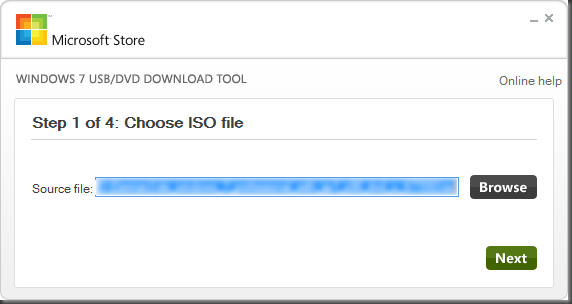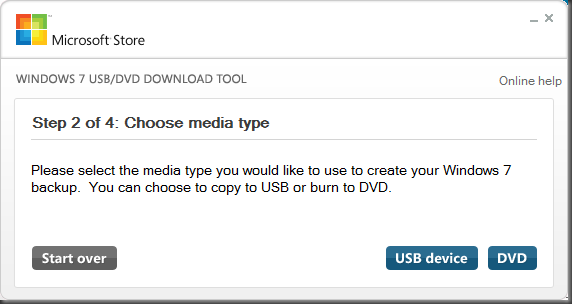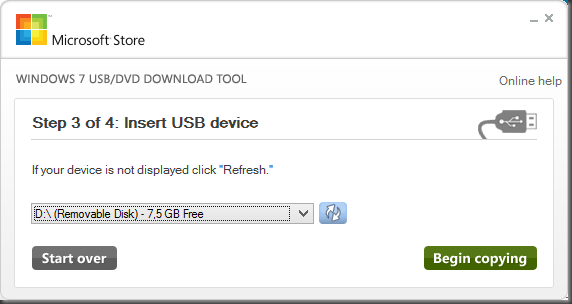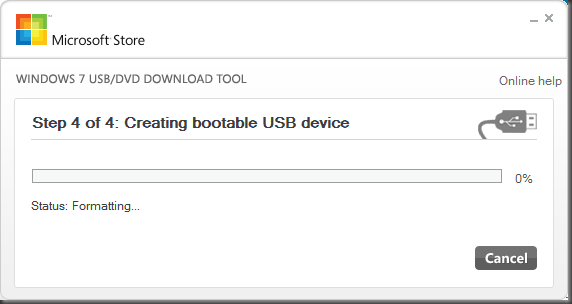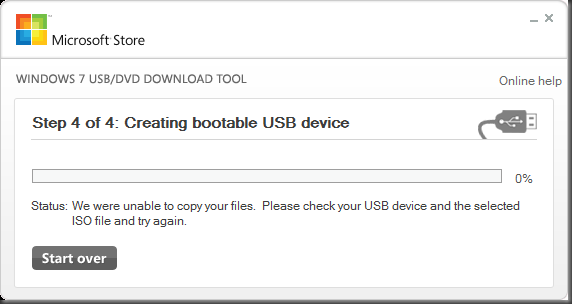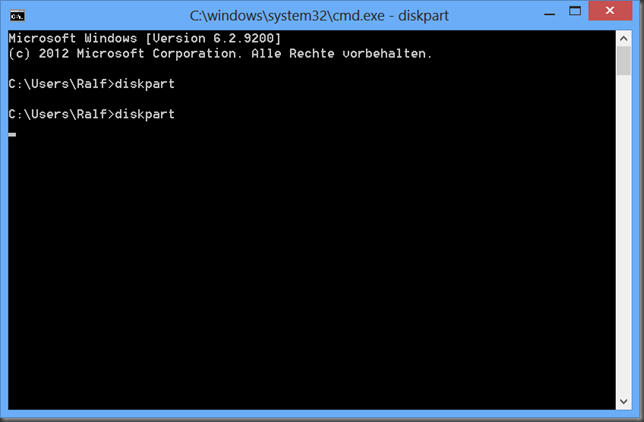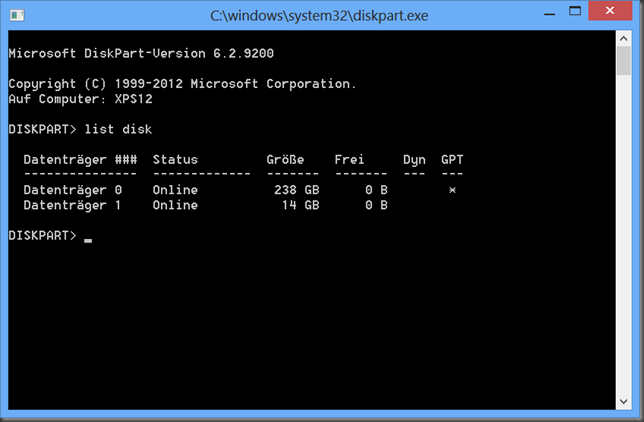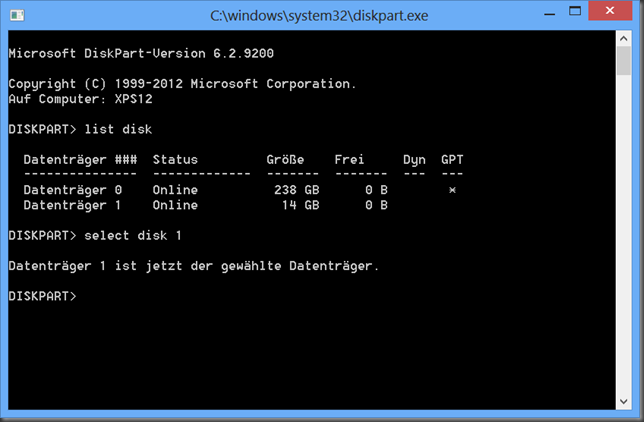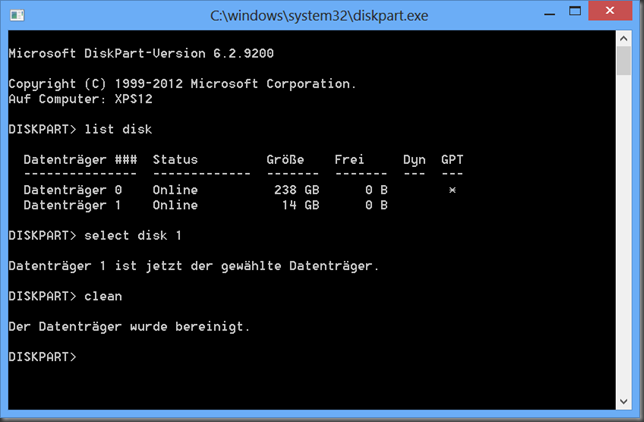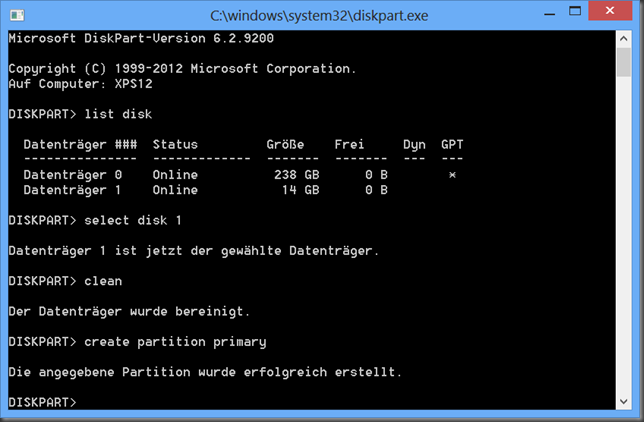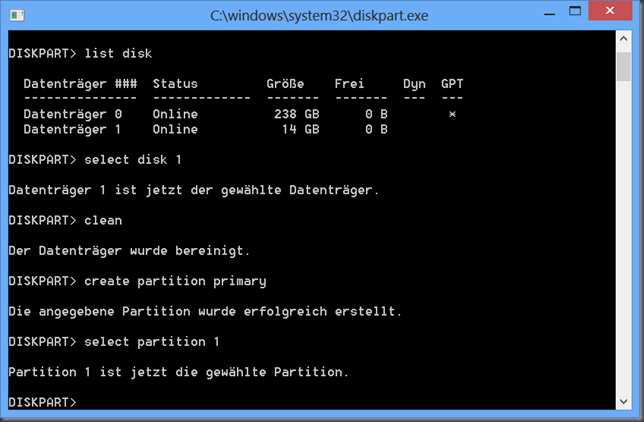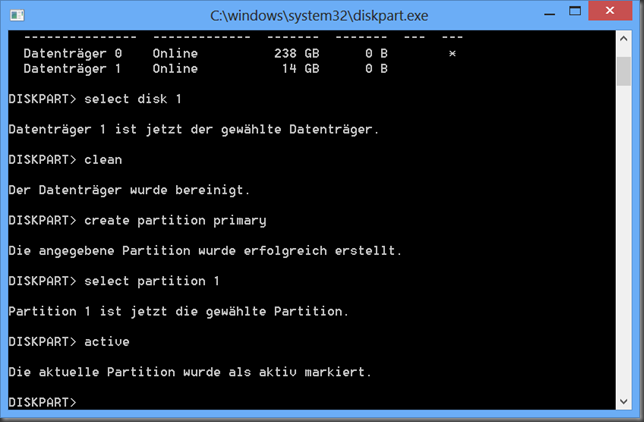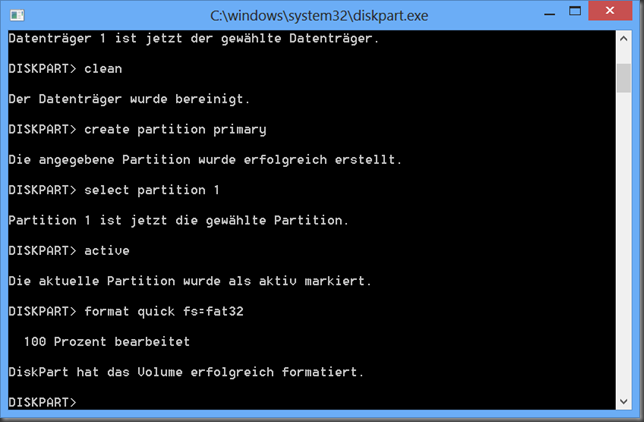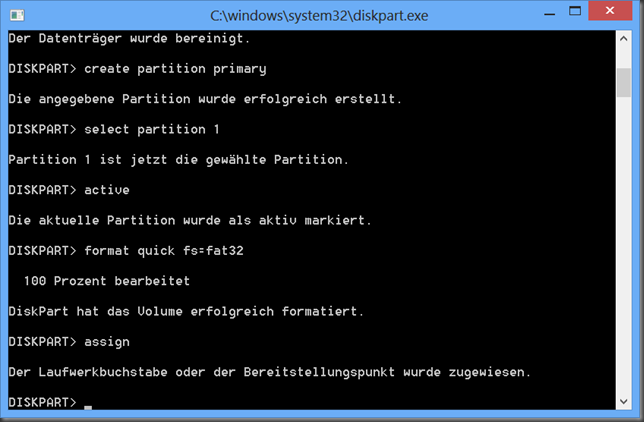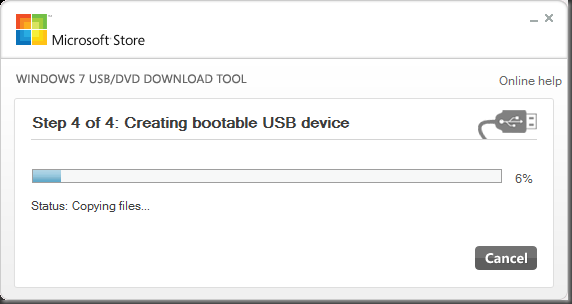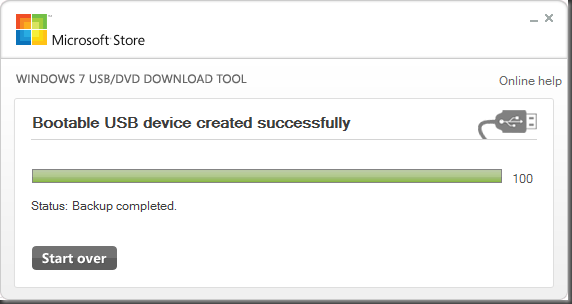Mein alter Rechner (Dell Inspiron 1720) hat zwar ein DVD-Laufwerk, doch meine Windows 7 DVD mag er nicht mehr lesen. Nachdem die Windows 8 RC-Version dort abgelaufen ist, will ich wieder Windows 7 installieren.
Zum Glück gibt es dafür ein Tool von Microsoft namens “Windows 7 USB/DVD Download Tool”, das mir die umständliche Arbeit abnimmt, einen USB-Stick bootfähig zu machen und die DVD-Inhalte draufzuziehen.
Schritt 1: Auswahl der ISO-Datei:
Wer die DVD noch nicht als ISO-Datei vorrätig hat, kann einfach ein Tool wie ISOBuster oder MagicISO verwenden oder in seinem Brenn-Programm (z.B. Nero Burning Rom oder Ashampoo Burning Studio) die DVD in eine ISO-Datei brennen.
Schritt 2: Auswahl des Medien-Typs:
In unserem Fall wollen wir einen USB-Stick beschreiben und wählen daher “USB device”.
Schritt 3: USB-Stick anstecken und auswählen:
Nach Klick auf “Begin copying” startet der Vorgang, der etwa 1 Stunde dauert.
Schritt 4: Erstellen des bootfähigen USB-Sticks:
Bei mir erschien leider eine Fehlermeldung “We were unable to copy your files. Please check your USB device and the selected ISO file and try again.”:
Auch ein neuer Versuch war leider ohne Erfolg. Nach etwas googlen habe ich gelesen, dass der MBR des USB-Sticks möglicherweise nicht gelöscht werden kann. Abhilfe schafft da das Tool DiskPart von Microsoft, das bei Windows bereits mitgeliefert wird.
Dazu ist ein Satz von Kommandos erforderlich, die ich nachfolgend beschreibe:
– Öffnen der Kommandozeile: Start | Ausführen | cmd
– Ausführen von DiskPart: diskpart eingeben und “Enter”-Taste drücken:
– Anschließend wird DiskPart geöffnet. Dort listet man zuerst über das Kommando “list disk” alle verfügbaren Laufwerke auf:
– Nun wählt man das USB-Gerät aus. In meinem Beispiel ist es der Datenträger 1:
Ganz wichtig: Hier gut aufpassen, dass das korrekte Laufwerk ausgewählt wird!! Andernfalls kann es passieren, dass Daten verloren gehen!!
– Über den Befehl “clean” wird der Datenträger bereinigt:
Clean ist der wichtigste Schritt, denn hierbei wird der Master Boot Record (MBR) und die Partitionstabelle überschrieben. Möglicherweise hat das Microsoft-Tool ein Problem und führt das clean-Kommando nicht aus.
– Nun legen wir eine Primärpartition über den Befehl “Create partition primary” an:
– Die neu angelegte Partition wählt man über den Befehl “select partition 1” aus:
– Aktiviert wird diese Partition über den Befehl “active”:
– Über “format quick fs=fat32” wird das Dateisystem auf dem Stick mit FAT32 formatiert:
– Das Laufwerk wird über den Befehl “assign” wieder gemounted, das heißt es wird ihm wieder ein Laufwerksbuchstabe zugeordnet:
Über den Befehl “Exit” wird DiskPart dann wieder geschlossen. Nun kann man das Erzeugen des USB-Devices mit dem Tool erneut versuchen.
Nun sollte das Formatieren erfolgreich beendet werden können und die Dateien auf den USB-Stick kopiert werden:
Tipp: Virenscanner wie Avira & co. müssen eventuell temporär deaktiviert werden, da sonst die frisch geschriebene autorun.inf als unerwünschtes Programm blockiert wird und das Kopieren wieder fehlschlägt.
Hier der Link zum Windows 7 USB/DVD Download Tool (2,6 MB): http://www.microsoftstore.com/store/msstore/html/pbPage.Help_Win7_usbdvd_dwnTool